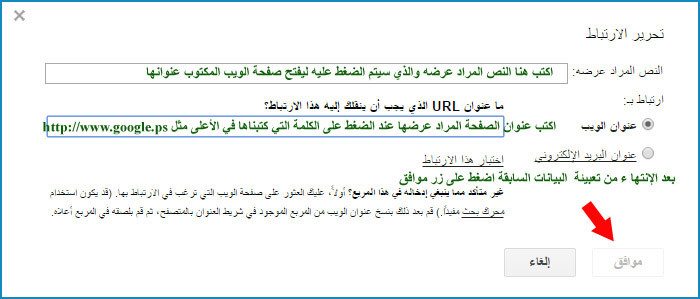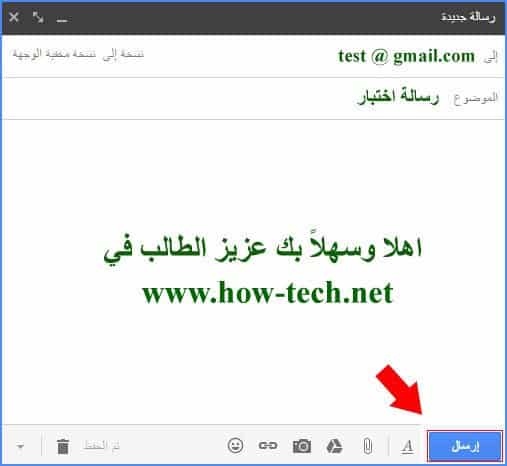كيفية ارسال رسائل مجانية من جوجل (جيميل)
تحدثنا سابقاً عن كيفية انشاء حساب في جوجل (جيميل) و سنتحدث اليوم في هذه المقالة عن احد الاستخدامات الاساسية لبريد الجيميل وهو كيفية ارسال رسائل مجانية من Google
لكي نتمكن من ارسائل رسائل مجانية من جوجل (جيميل) نتبع الخطوات التالية
- اذهب إلى الصفحة www.google.ps لتظهر لك الشاشة الموضحة في الصورة التالية:
- اضغط على كلمة Gmail المشار إليها بالسهم في الصورة السابقة , لتظهر لك الشاشة الموضحة في الصورة التالية :
- ادخل عنوان بريدك الإلكتروني (مثل test @ gmail.com ) في المستطيل المشار إليه في الصورة السابقة ثم اضغط على زر التالي لتظهر لك الشاشة الموضحة في الصورة التالية
- ادخل كلمة المررو في المستطيل المشار اليه بالسهم في الصورة السابقة ثم اضغط على زر تسجيل الدخول لتظهر لك الشاشة الموضحة في الصورة التالية
- سنعمل على تغيير واجهة العرض الخاصة بالجيميل الى اللغة العربية ليسهل عليك التعامل معها , لهذا اضغط على الزر المشار إليه في الصورة السابقة ثم اختر الكلمة Settings لتظهر لك الشاشة الموضحة في الصورة التالية
- بعد اختيار اللغة العربية تحرك الى اسفل الصفحة واضغط على زر save changes كما هو موضح في الصورة التالية ليتم حفظ الاعدادات الجديدة
- الأن بعد تحويل الواجهة الى اللغة العربية نتابع خطوات كيفية ارسال رسائل مجانية من جوجل (جيميل) بالضغط على زر انشاء المشار اليه في الصورة التالية
- بعد الضغط على زر انشاء ستظهر لنا الشاشة الموضحة في الصورة التالية , قم بادخال البيانات كما هو موضح على الصورة
- عند الضغط على الرمز رقم “1” تظهر لنا الشاشة الموضحة في الصورة التالية و هي تستخدم في تنسيق الخط
- يستخدم الرمز رقم “2” لإرفاق ملف من جهاز الحاسوب ضمن رسالة الجيميل , وعند الضغط على الرمز تظهر لنا الشاشة الموضحة في الصورة التالية والتي تستخدم لتحديد مكان الملف المراد إرفاقه مع الرسالة
- يستخدم الرمز رقم “3” لادراج ملف من Google drive
- يستخدم هذا الرمز لإدراج صورة ضمن الرسالة , وعند الضغط عليه تظهر الشاشة الموضحة في الصورة التالية
عند الضغط على زر “اختيار الصور المراد تحميلها” تظهر لنا نافذة لتحديد مكان وجود الصورة
- يستخدم الرمز رقم “5” لإدراج ارتباط تشعبي كما هو موضح في الصورة التالية
- يستخدم الرمز رقم “6” لادارج رموز معبرة على الرسالة , فعند الضغط على الرمز يتم ادارجه داخل الرسالة
عند الإنتهاء من كتابة الرسالة واضافة العناصر التي ترغب بها اضغط على زر ارسال المشار إليه في الصورة التالية
بإتباع الخطوات السابقة ستتمكن عزيزي من ارسال رسائل مجانية من جوجل (جيميل)
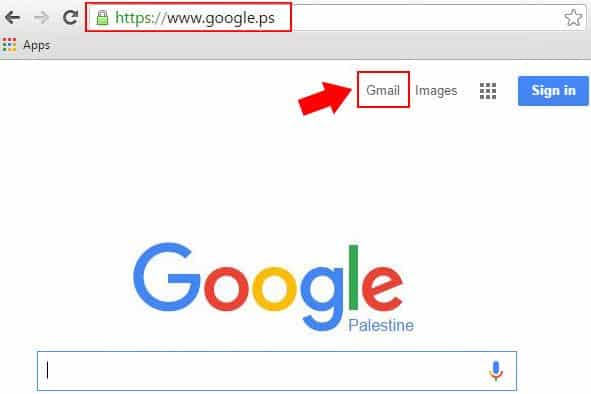
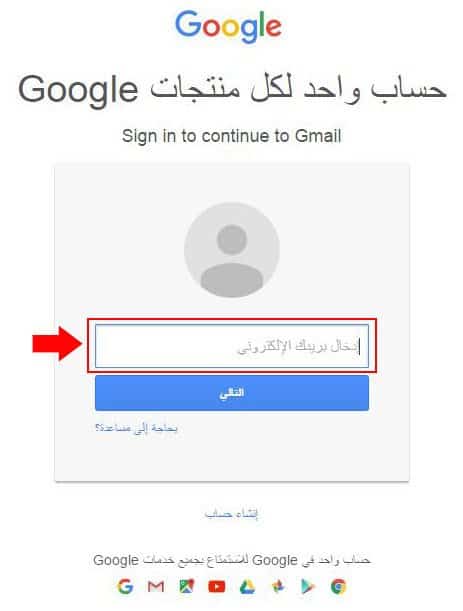
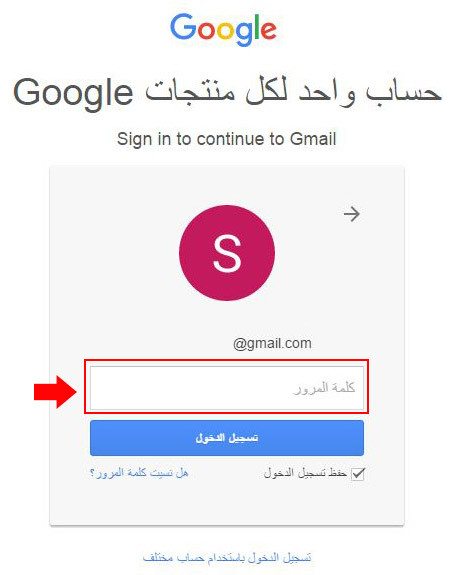
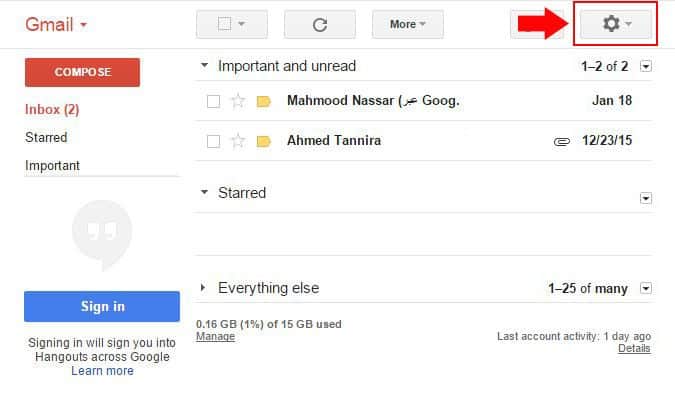
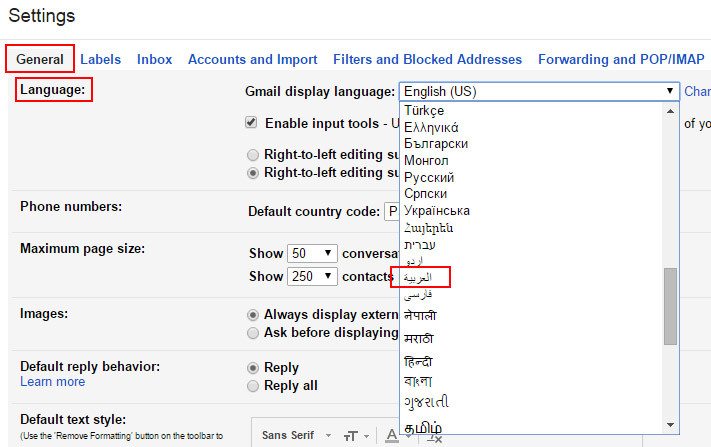
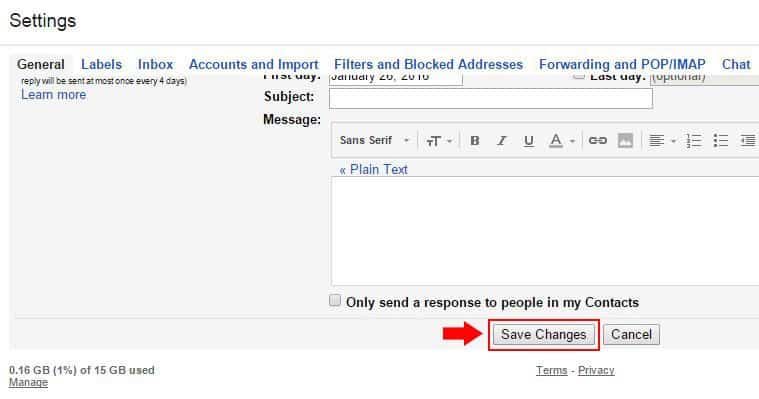
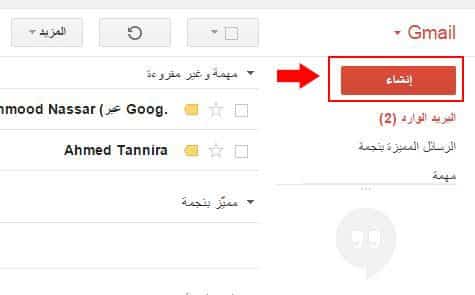
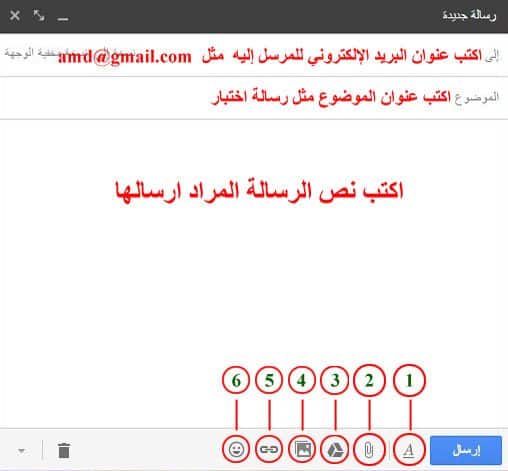

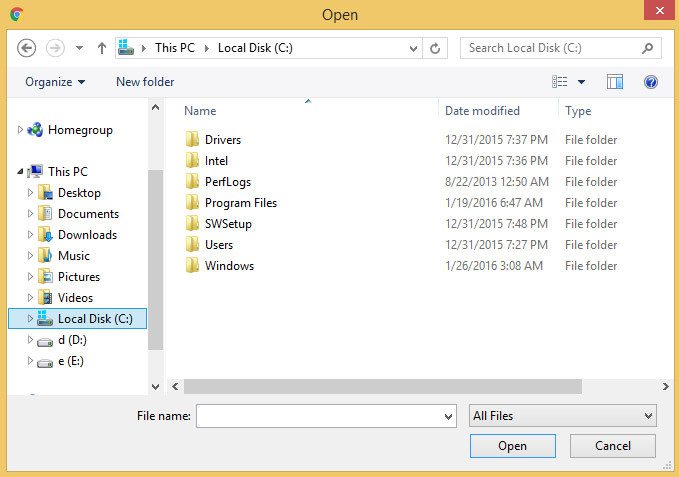
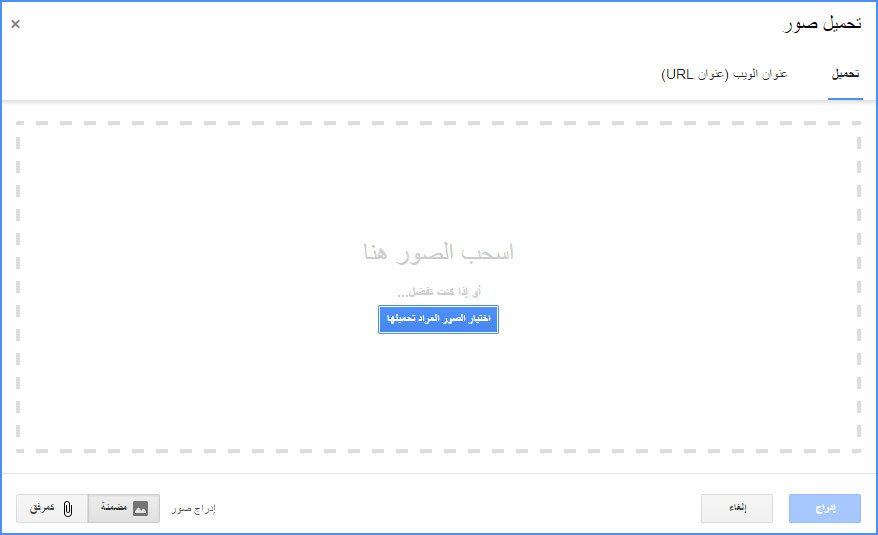 عند الضغط على زر “اختيار الصور المراد تحميلها” تظهر لنا نافذة لتحديد مكان وجود الصورة
عند الضغط على زر “اختيار الصور المراد تحميلها” تظهر لنا نافذة لتحديد مكان وجود الصورة